Comment mettre un mot de passe sur une clé usb sous Windows ?
- Accueil
- Astuces
- Protection de données
- Comment mettre un mot de passe sur une clé usb sous Windows ?
Résumé
En tant que support de stockage pratique, la clé USB peut facilement stocker de nombreuses données qui peuvent être lues et utilisées sur différents terminaux. Par conséquent, la clé USB a été utilisée par les utilisateurs. Cependant, lors de l'utilisation de la clé USB, des données peuvent être divulguées ou perdues. Donc vous pouvez mettre un mot de passe sur une clé USB pour renforcer sa propre sécurité, c’est une mesure importante pour éviter la perte ou la fuite de données. L'article suivant présentera comment mettre un mot de passe sur une clé USB pour protéger les données, et j'espère que cela peut vous aider.


Type A: Le contenu sauvegardé sera masqué sur la clé USB. Vous pouvez définir un mot de passe, qui n’est utilisé que pour l’identification, et le contenu de stockage réel n’est pas protégé.
Type B: Les données sont cryptées par le logiciel intégré ou associé. Généralement il crypte à l’aide d’AES. L’espace de la clé peut également être divisé en zones cryptées et non cryptées.
Type C: La puce de la clé USB est crypté par le cryptage matériel intégré. C’est le cryptage le plus haut niveau.

Cryptage rapide Avec la technologie de disque virtuel crypté, le chiffrement de fichiers peut se terminer en 1 seconde.
Utilisation simple Proposer une interface simple et intuitive.
Bon chiffrement Appliquer l’algorithme de chiffrement AES256 avec le format non publié.
Chiffrement de divers types de fichiers Chiffrer des photos, des vidéos, des documents Office et des applications.
Protection des données complète Protéger le périphérique USB, cacher des fichiers, déguiser des fichiers et gérer les mots de passe.
Cryptage rapide Avec la technologie de disque virtuel crypté, le chiffrement de fichiers peut se terminer en 1 seconde
Utilisation simple Proposer une interface simple et intuitive.
Bon chiffrement Appliquer l’algorithme de chiffrement AES256 avec le format non publié.
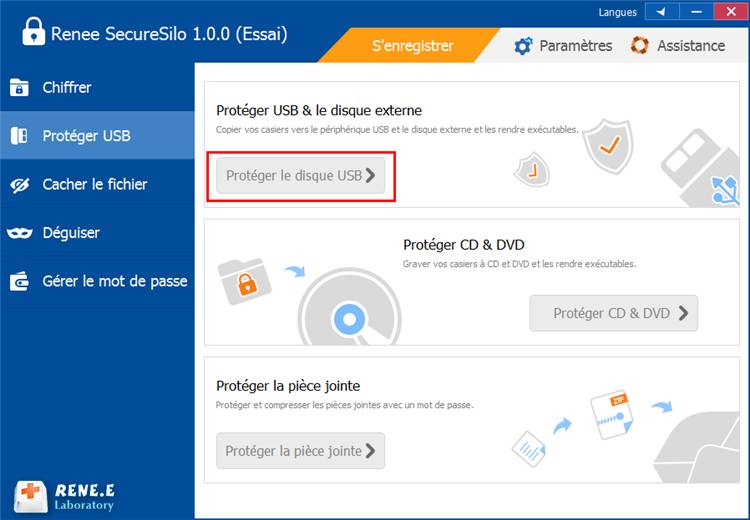
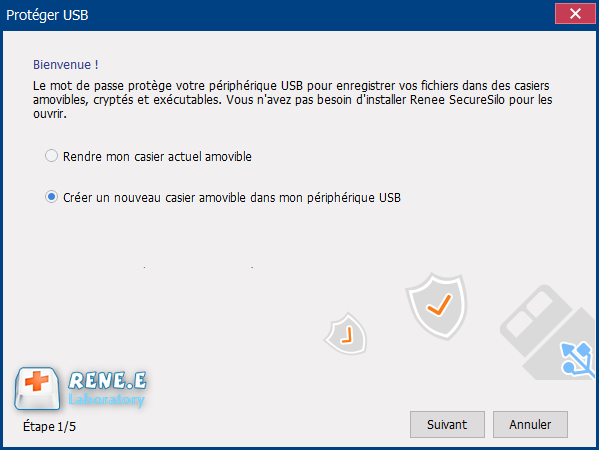
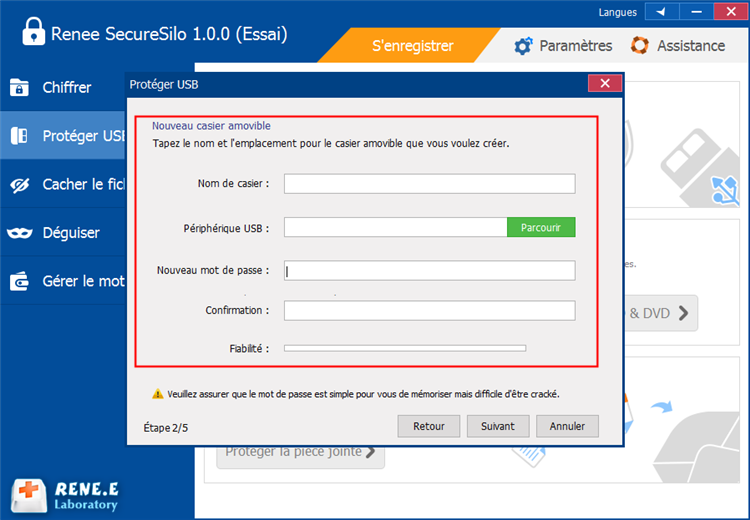
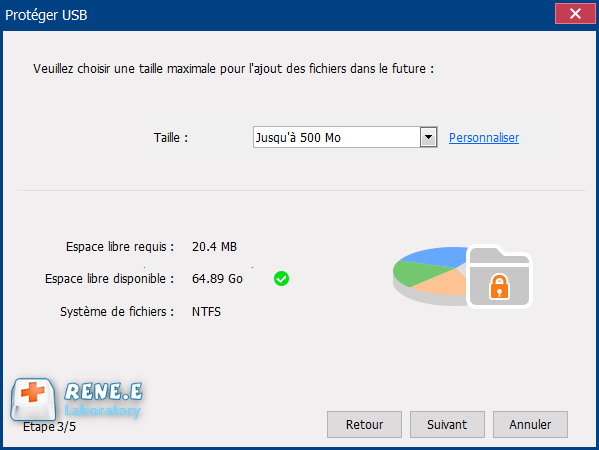
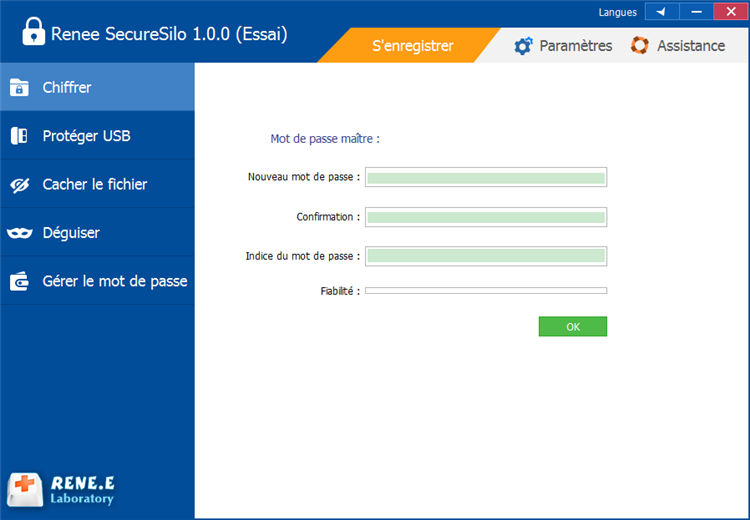
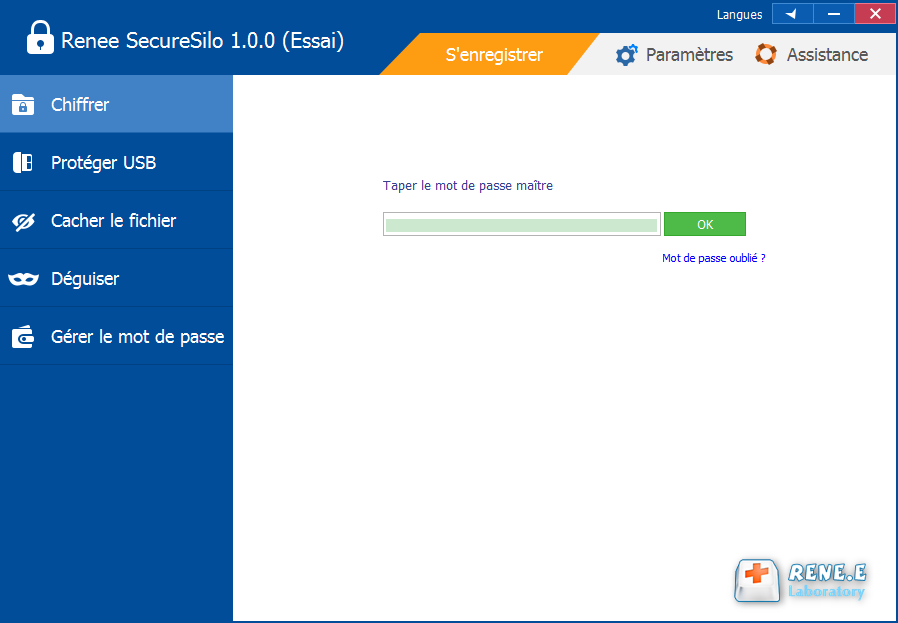
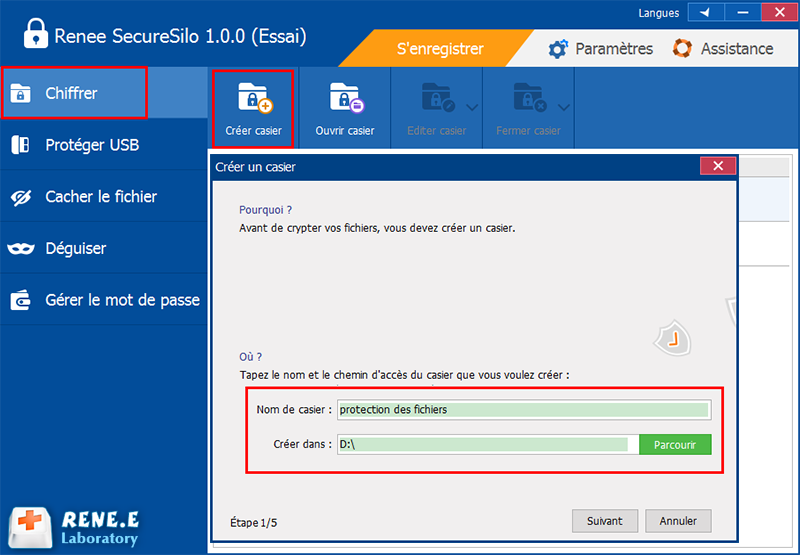

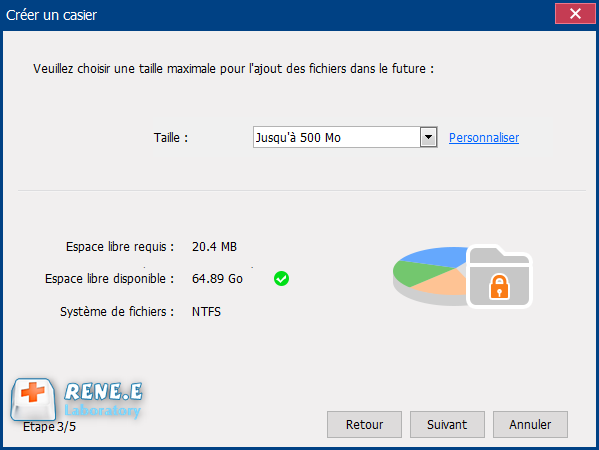
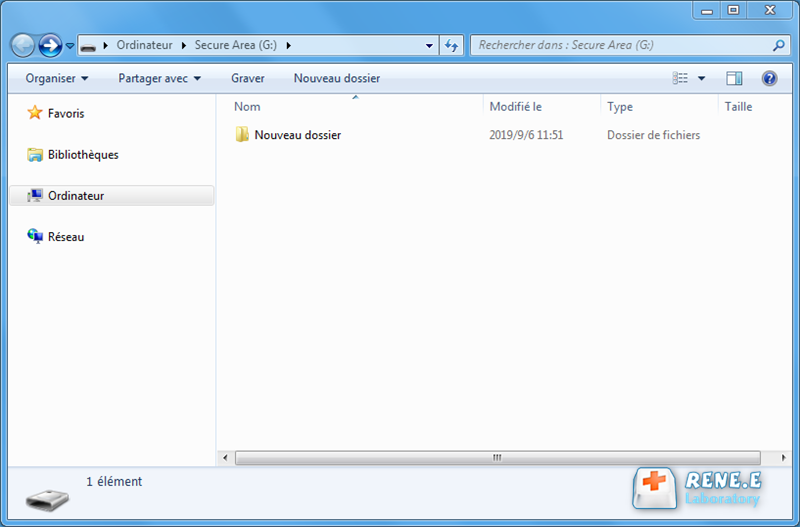
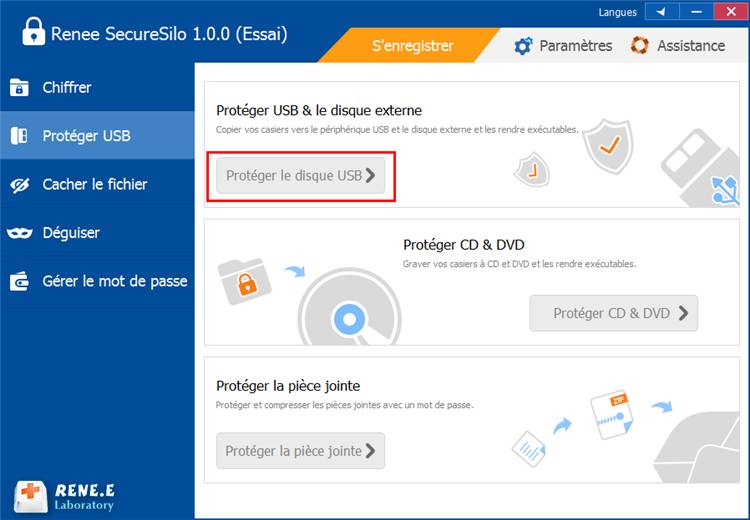

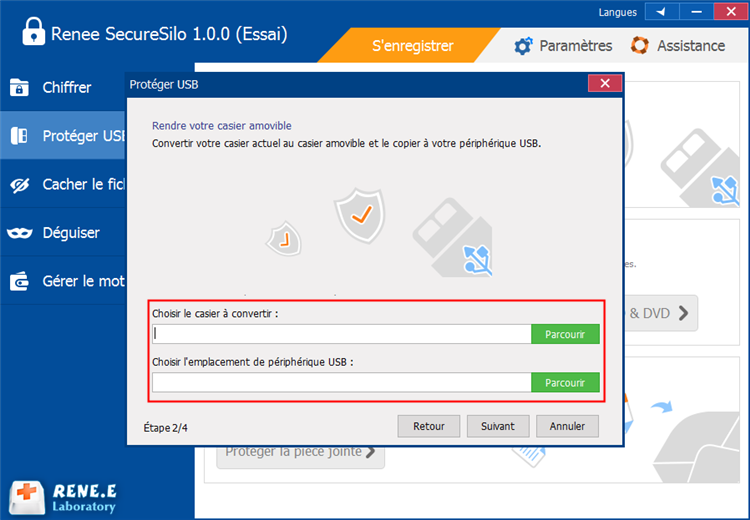
Articles concernés :
Comment gérer votre identifiant et le mot de passe ?
19-09-2019
Adèle BERNARD : Dans notre vie quotidienne, nous avons besoin de taper l’identifiant et le mot de passe, comme les applications...
[Recommandation] Logiciels gratuits de gestionnaire de mot de passe
19-09-2019
Adèle BERNARD : Dans l’époque d’informatique, le mot de passe est nécessaire pour protéger nos données personnelles et importantes. Alors, si...
Logiciels utiles pour verrouiller un dossier dans un disque local/externe
08-07-2020
Mathilde LEROUX : La popularité du matériel informatique a changé la façon du travail, du divertissement et de l'étude. Avec l'ordinateur,...
Les connaissances que vous ne pouvez pas manquez sur AES 256
04-02-2021
Louis LE GALL : Afin d'assurer la sécurité des données, le cryptage est très important pour le mot de passe du compte...


